万能图片转换器编辑图片的方法
时间:2022-11-15 10:06:31作者:极光下载站人气:42
万能图片编辑器集聚了处理图片的多种功能,可以在该软件中对图片格式进行转换、抠图、修复图片、制作证件照以及压缩图片等功能,功能是十分丰富的,只要你需要给图片添加一些好看的效果,你都是可以通过这款软件图片编辑功能来操作,该软件由于提供的功能非常多,且非常的强大,因此受到多数小伙伴们的喜欢,相信很多小伙伴平时是非常喜欢收藏一些好看的图片或者会由于需要会对图片进行一些编辑制作,那么你可以使用该软件来操作一下,下方是关于如何使用万能图片编辑器的具体使用方法,不清楚的小伙伴可以看看哦,希望可以对大家有所帮助。
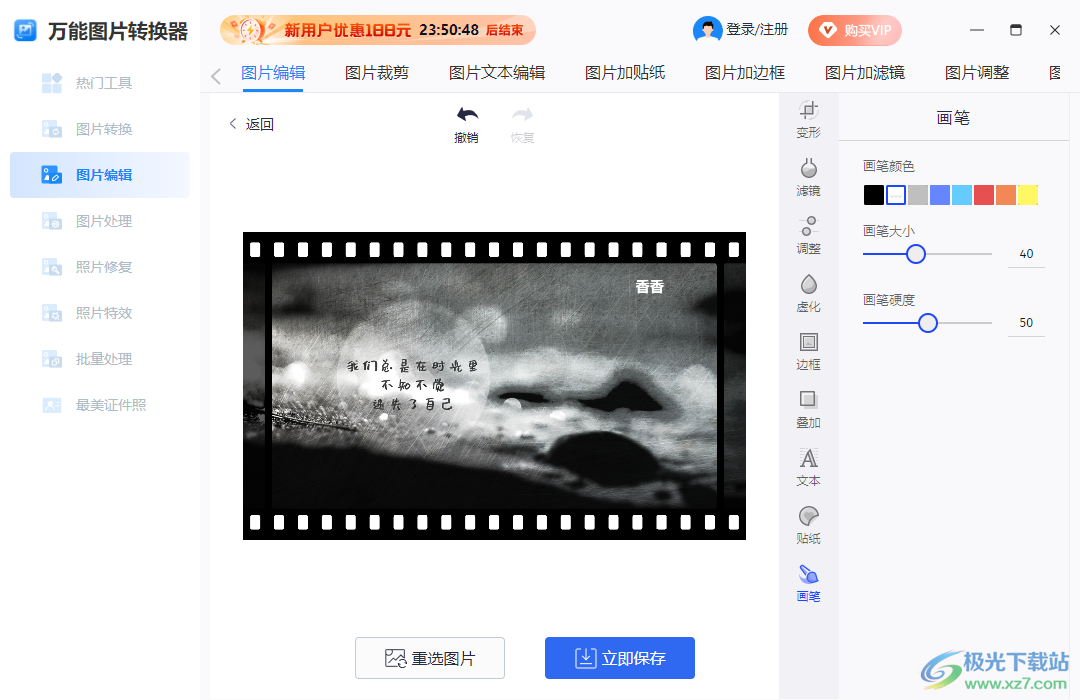
方法步骤
1.首先将万能图片转换器软件双击打开,在左侧的位置会看到有多种功能选项,如图所示。
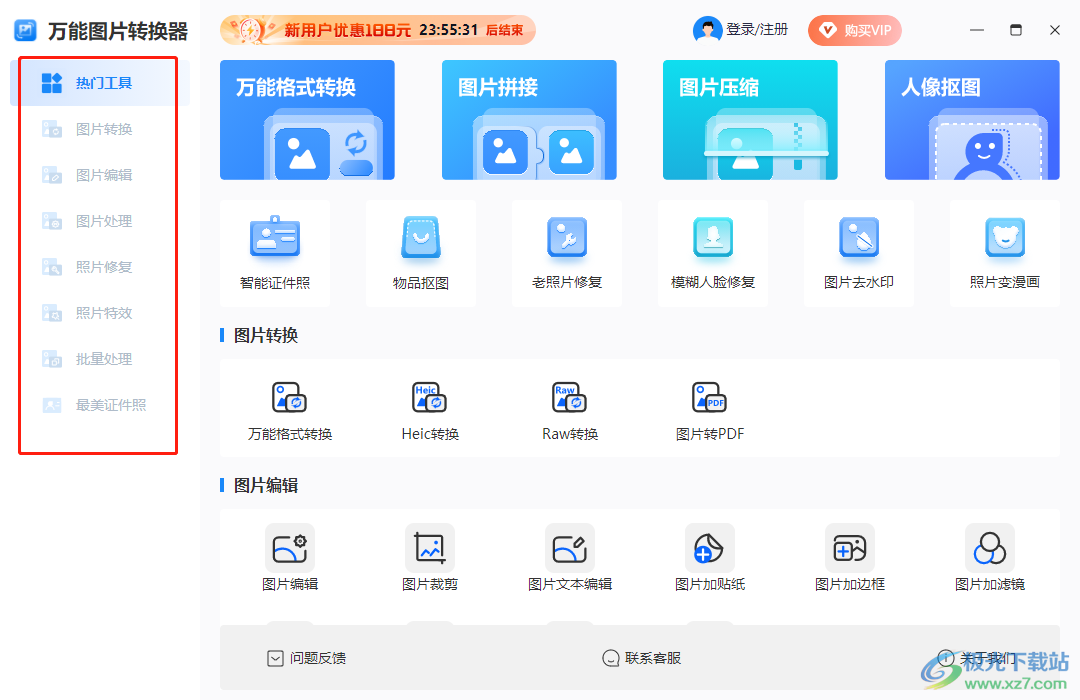
2.这里我们点击一下【图片编辑】选项,点击之后,会看到在【图片编辑】选项下有很多种功能选项工具可以操作,如图所示。
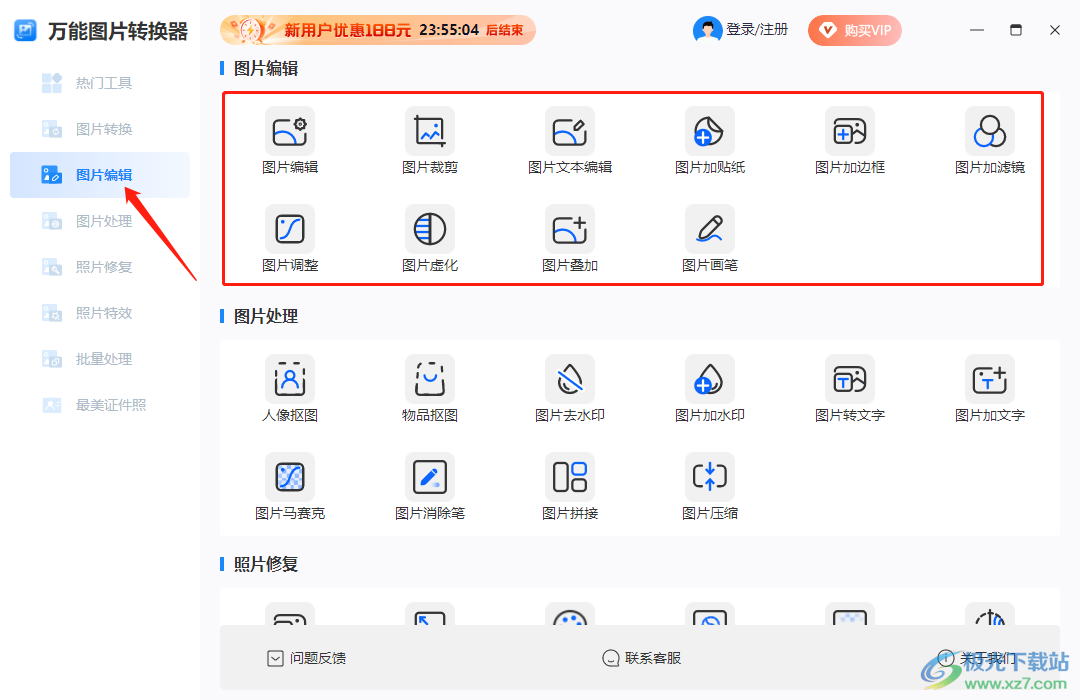
3.如果我们想要对图片进行编辑,那么直接点击【图片编辑】选项进入到页面中。
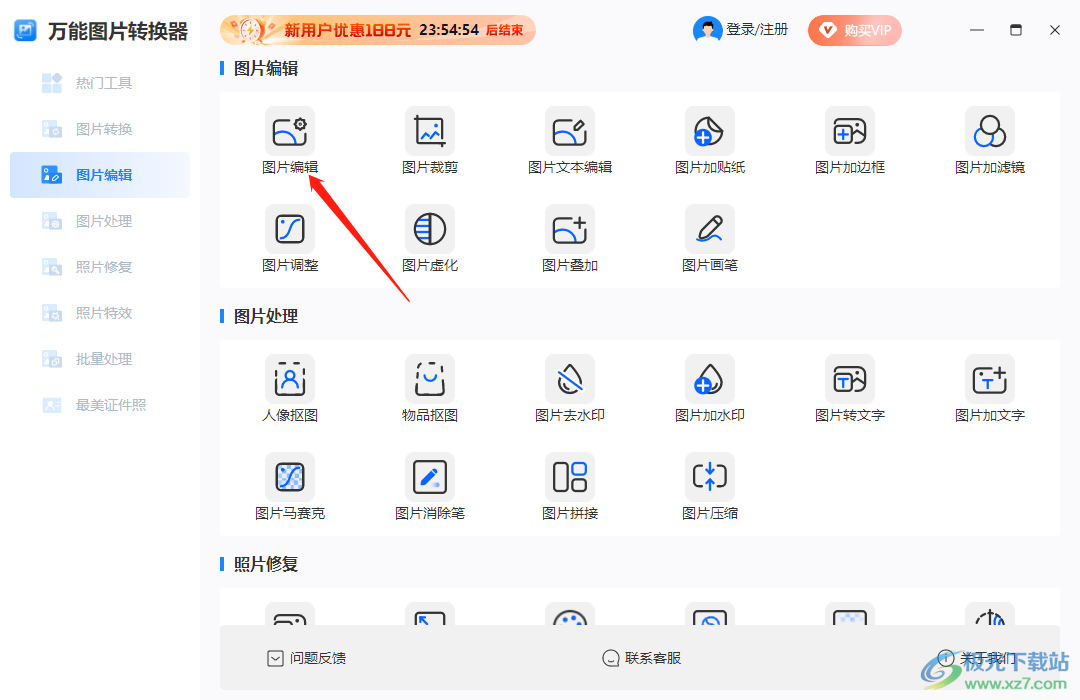
4.进入之后,在窗口中间用鼠标点击【添加图片】按钮,在打开的窗口中将我们需要的图片选中添加进来。
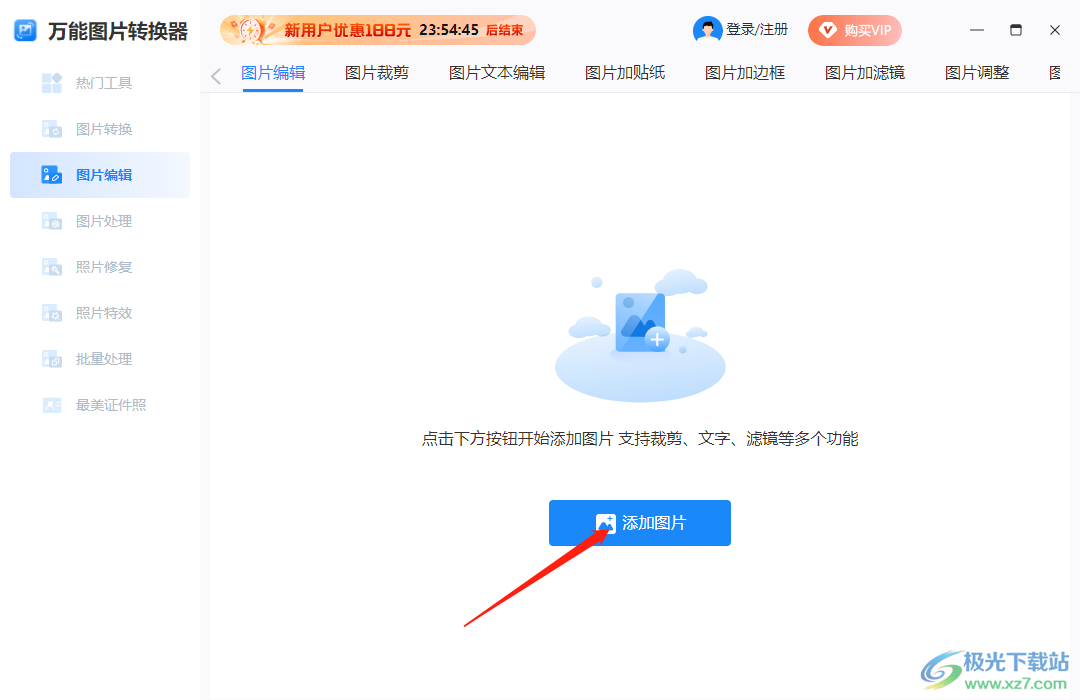
5.添加进来之后,在右侧点击【滤镜】,选择自己喜欢的一个滤镜效果,如图所示。
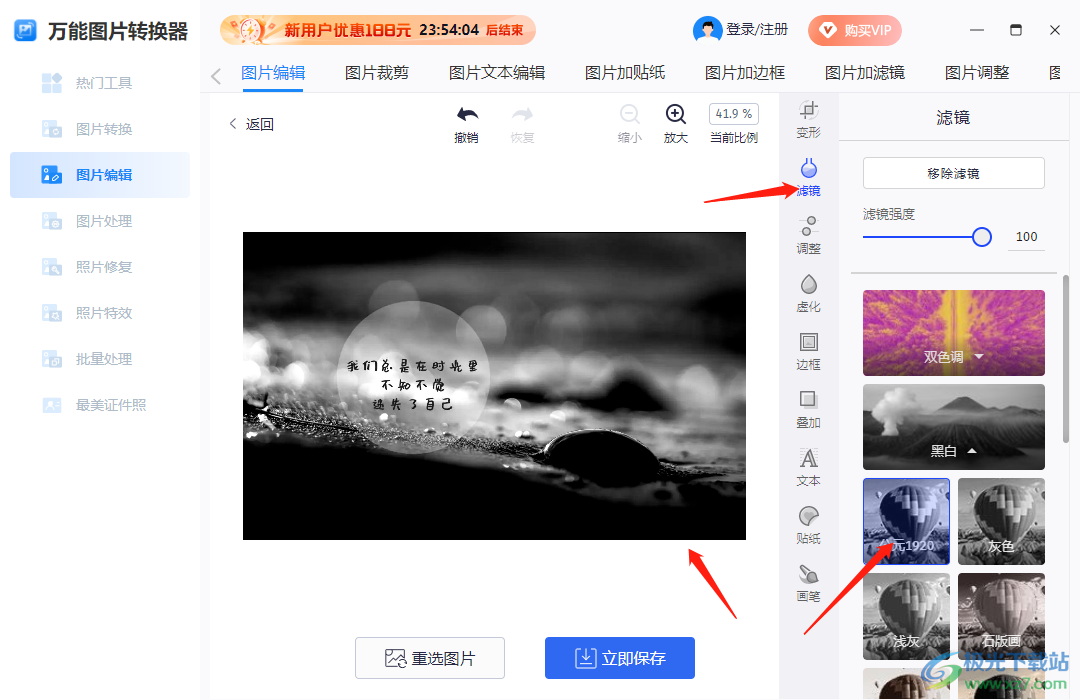
6.接着点击【调整】,你可以对图片的亮度、对比度、饱和度等进行调节,调节的过程中图片会随之变化。
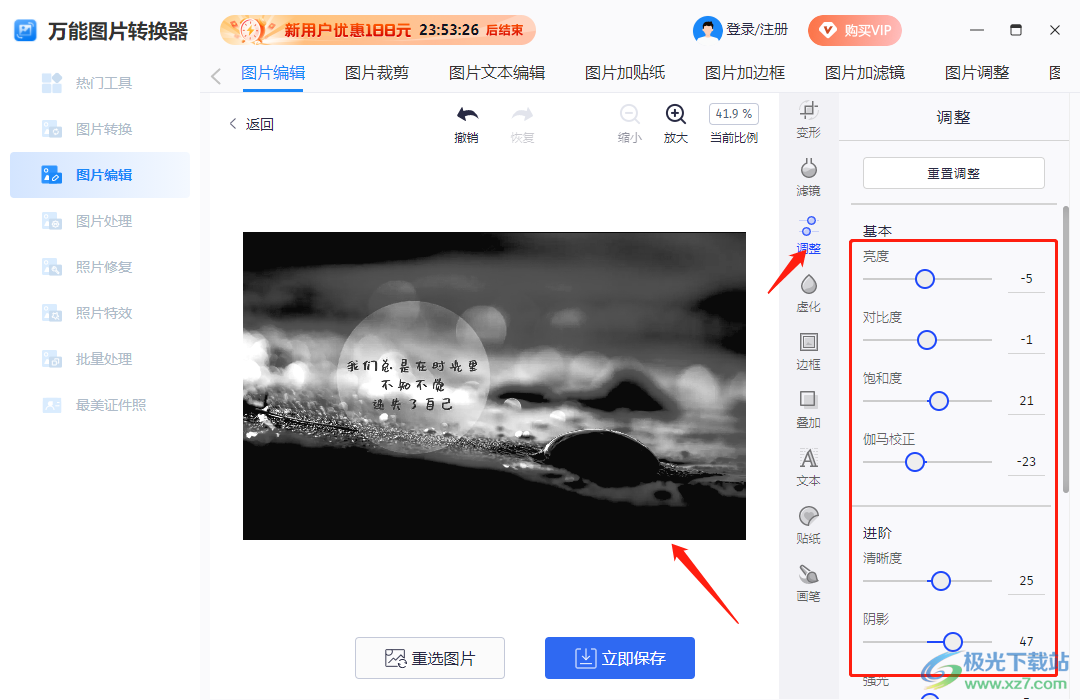
7.在【虚化】的选项下,你可以为图片选择一个【镜像】效果,在图片中你可以拖动线条进行移动,在两条线条外部就会呈现阴影,如图所示。
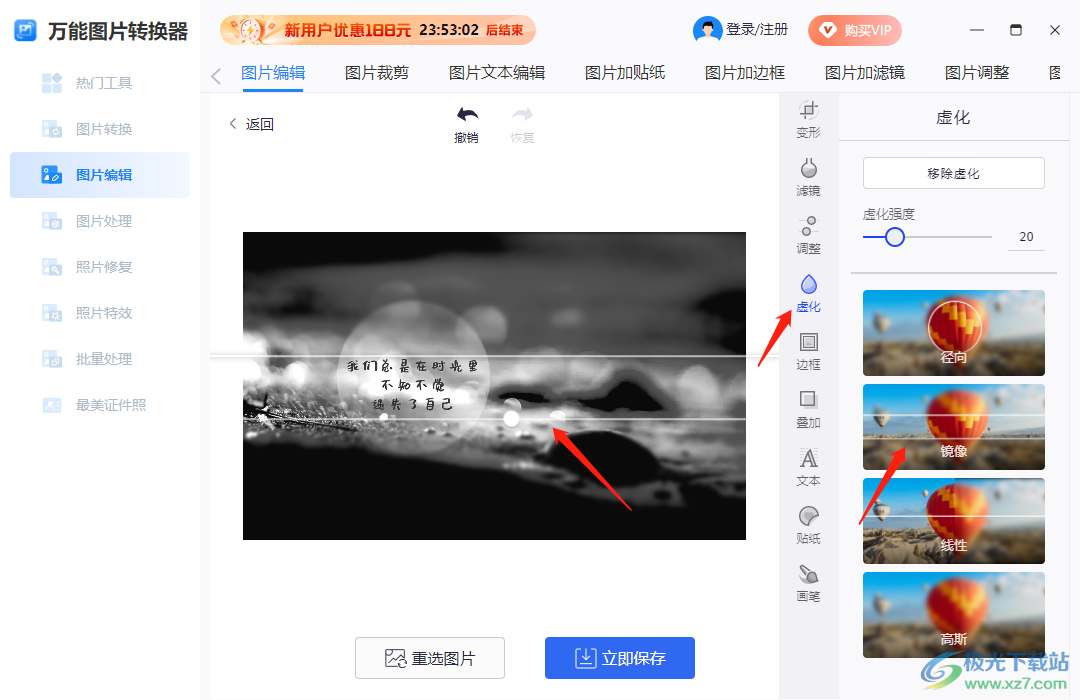
8.在【边框】选项卡下,你可以为图片挑选一个好看且合适的边框。
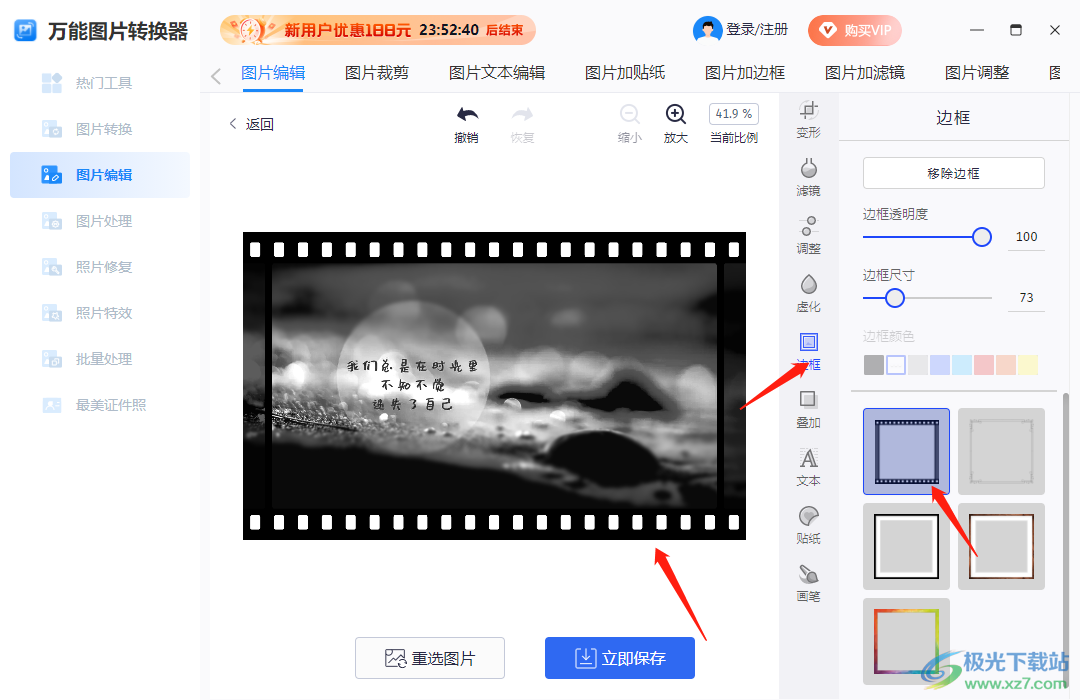
9.点击【叠加】,选择一个叠加效果,这里选择【金属】,那么就会看到图片呈现出一个雾蒙蒙的感觉。
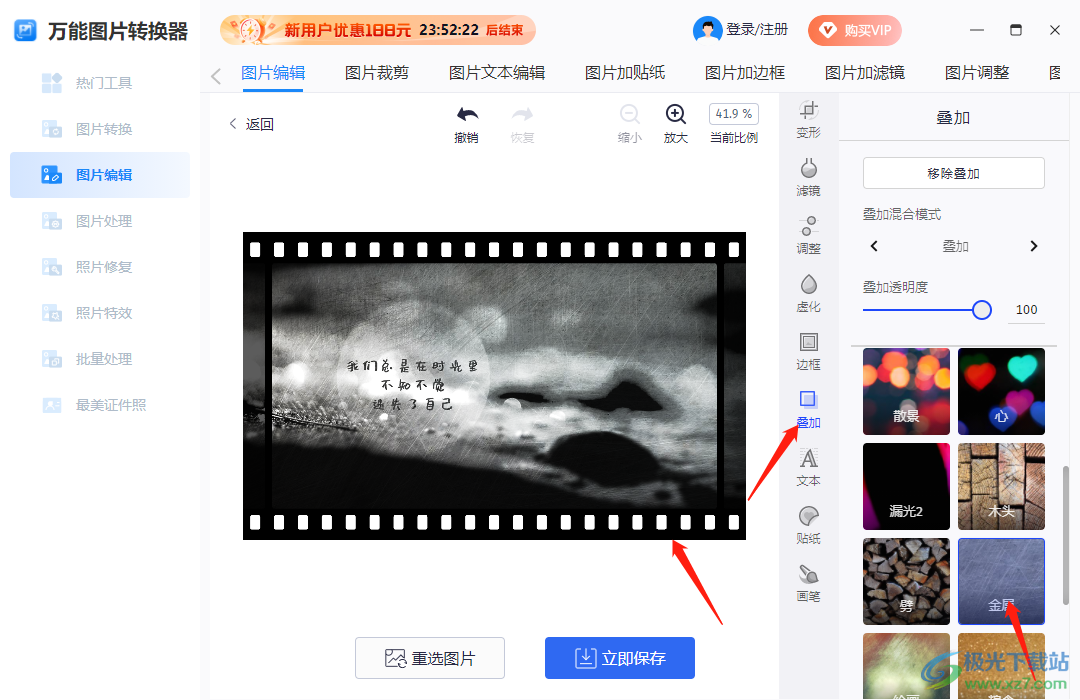
10.随后,如果你想要在图片上添加文字,则点击【文本】,最后会有一个文字编辑框出现在图片上,双击文字编辑框后即可输入自己需要的文字内容,你可以为文字设置一下字体、字号以及颜色等。
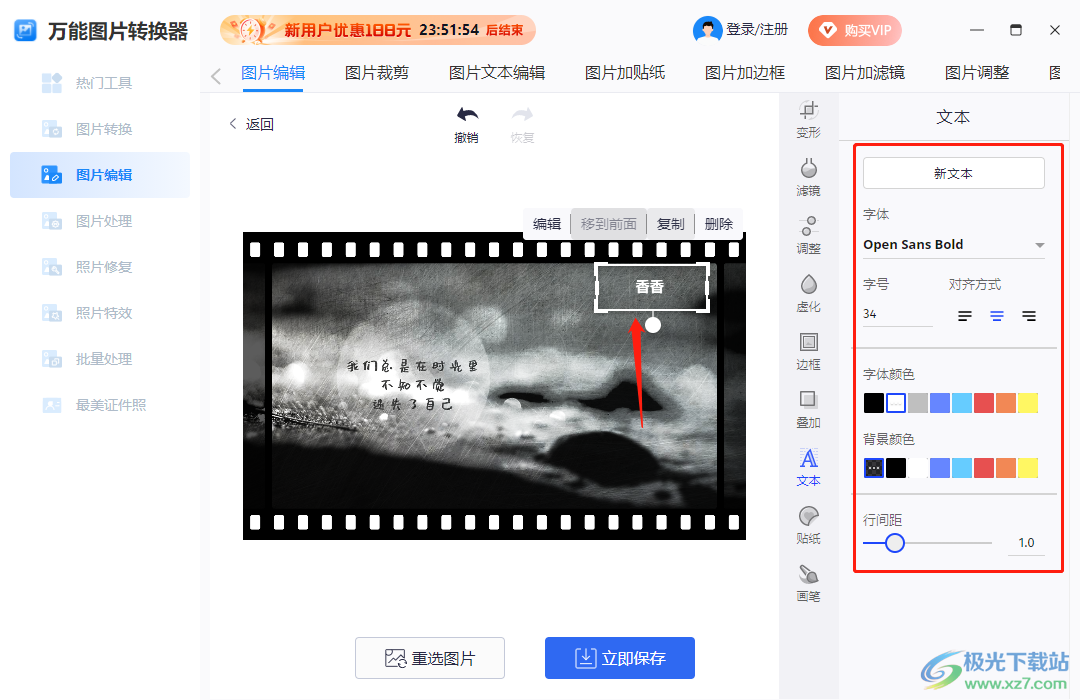
11.当设置完成之后,直接用鼠标点击一下【立即保存】按钮即可。
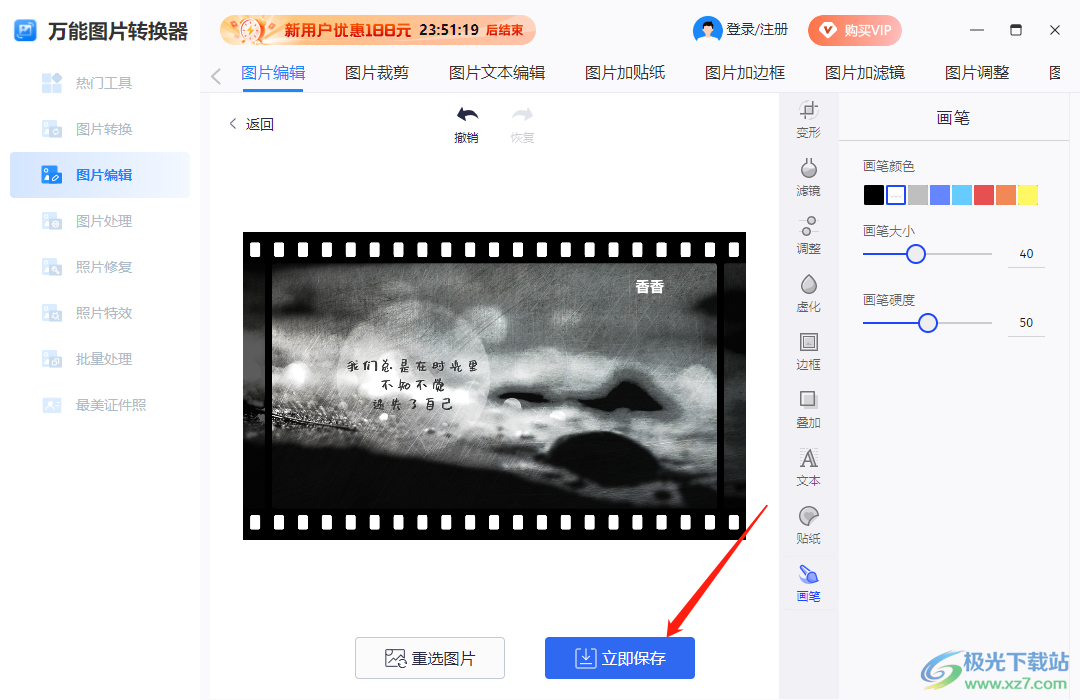
12.如果不是购买用户,则直接点击【继续试用】,那么导出的图片就会有一个该软件的水印。
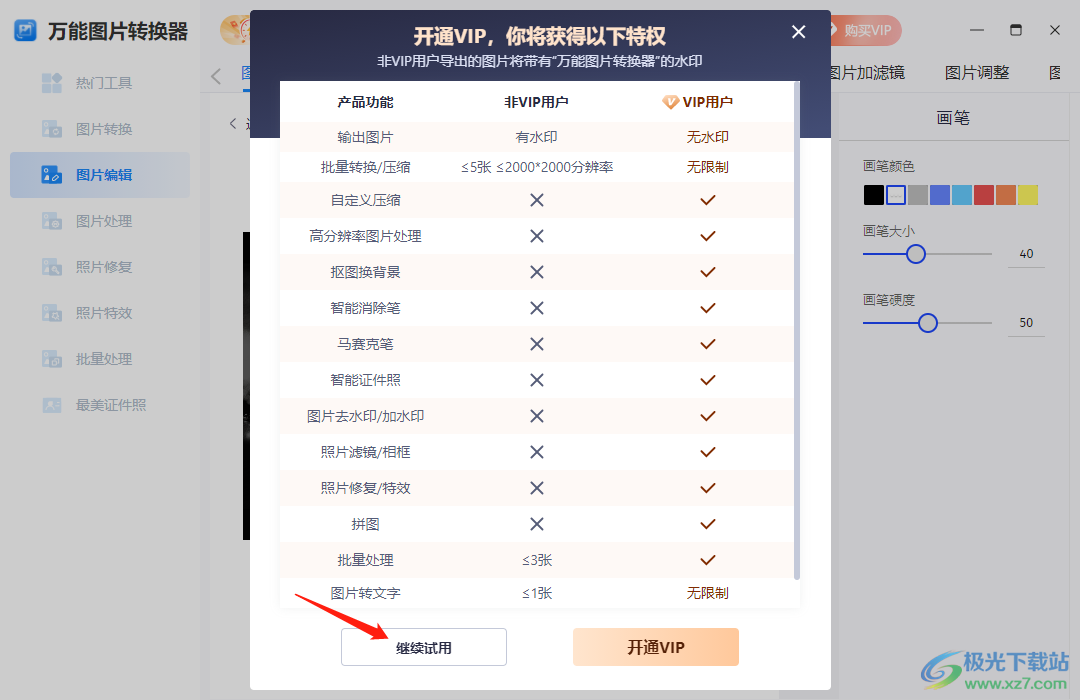
通过上述方法就可以知道怎么使用万能图片编辑器软件怎么编辑自己需要的图片了,上述方法主要是关于怎么对图片进行编辑设置的,需要的小伙伴可以操作试试。
相关推荐
相关下载
热门阅览
- 1百度网盘分享密码暴力破解方法,怎么破解百度网盘加密链接
- 2keyshot6破解安装步骤-keyshot6破解安装教程
- 3apktool手机版使用教程-apktool使用方法
- 4mac版steam怎么设置中文 steam mac版设置中文教程
- 5抖音推荐怎么设置页面?抖音推荐界面重新设置教程
- 6电脑怎么开启VT 如何开启VT的详细教程!
- 7掌上英雄联盟怎么注销账号?掌上英雄联盟怎么退出登录
- 8rar文件怎么打开?如何打开rar格式文件
- 9掌上wegame怎么查别人战绩?掌上wegame怎么看别人英雄联盟战绩
- 10qq邮箱格式怎么写?qq邮箱格式是什么样的以及注册英文邮箱的方法
- 11怎么安装会声会影x7?会声会影x7安装教程
- 12Word文档中轻松实现两行对齐?word文档两行文字怎么对齐?

网友评论